Úvod¶
Spuštění grafického modeláře¶
Okno grafického modeláře můžeme otevřít z menu , klávesovou zkratkou Ctrl+Alt+M nebo pomocí položky
 Vytvořit nový model v okně nástrojů zpracování.
Vytvořit nový model v okně nástrojů zpracování.
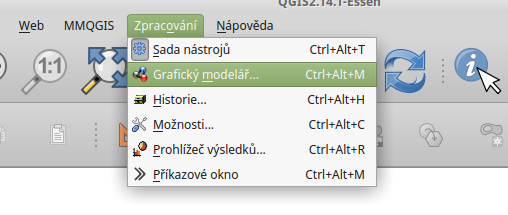
Obr. 62 Spouštění okna modeláře z hlahvního menu.
Uložené modely lze nálezt mezi ostatními algoritmy v okně nástrojů zpracování, kde jsou strukturovány podle zadaných skupin při tvorbě modelu. Také lze přidávat modely ze souboru (.model) nebo z online kolekce.
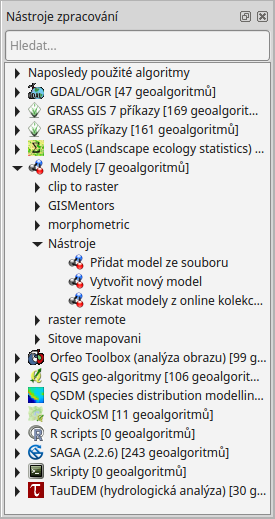
Obr. 63 Modely jako součást okna nástrojů zpracování.
Popis okna¶
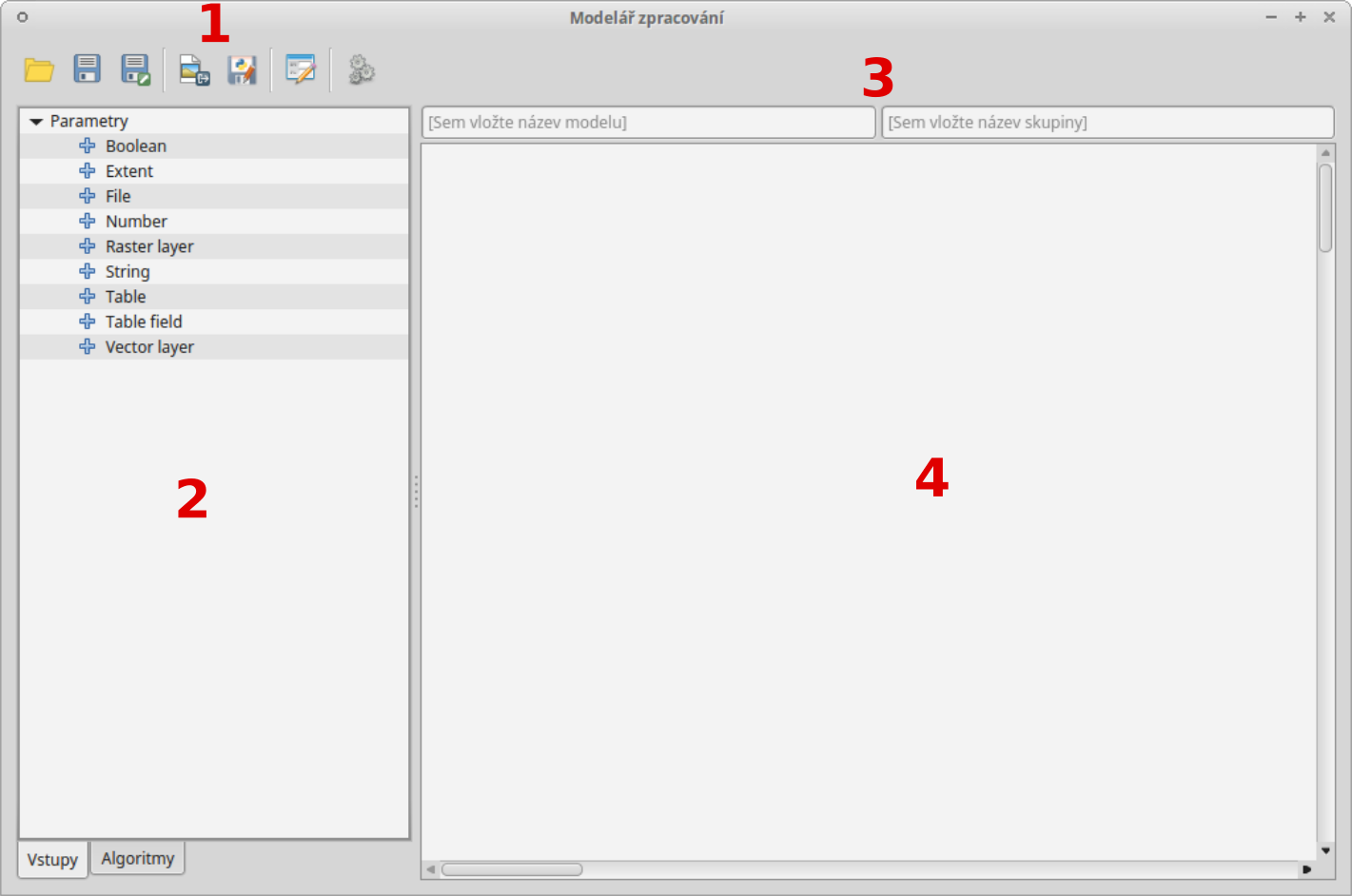
Obr. 64 Okno grafického modeláře.
Popis jednotlivých částí okna:
V horní části okna máme sadu ikonek pro základní operace (ukládání, export atd.)
Levá část okna slouží k přidávání prvků do modelu - vstupních parametrů (záložka Vstupy) a Algoritmů (záložka Algoritmy).
Dvě textové pole složí k zadání názvu a skupiny, do které se model zařadí v rámci nástrojů zpracování (před uložením nutné vyplnit).
Hlavní okno modeláře. Zde se skládají, configurují a propojují jednotlivé části modelu.





